PA Bottle
最近、週間BMBブログTOP50などに企業のバナーが表示されたことはご存知でしょうか?
しかし、バナーの文字が小さくて読めないという不満を持っておられる方も多いと思います。
そういう方にぜひ試していただきたい方法を紹介します!
やり方は簡単です。下のオレンジのようにバナー画像を2つに分ければいいんです。
あとは、440ピクセル幅のテーブルに収まるように画像サイズを調整しましょう。
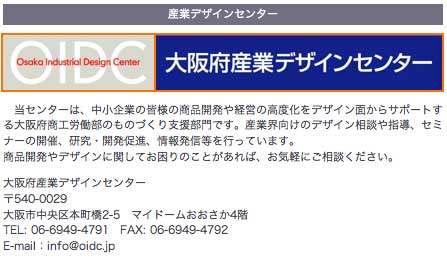
BMB週間ブログランキングTOP50では、下のように、最初の画像が優先的に表示されています。
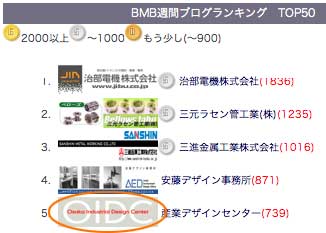
皆さん、お試しあれ!!!
[tag:BMB BMB勉強会]